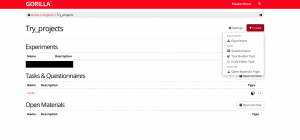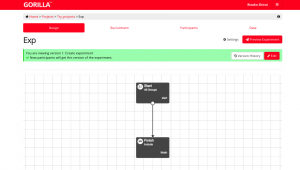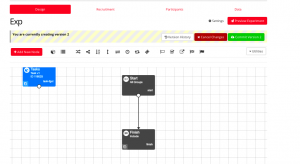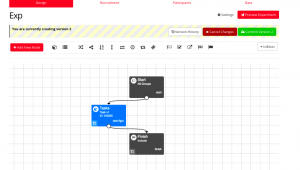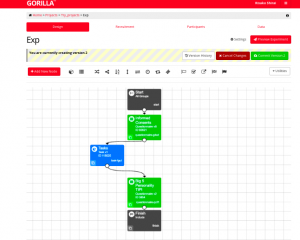次に,実験全体の構成を決定します。再度Projectの画面に移動し,Createボタンで,”Experiment”を選択します。
以下のような画面が表示されます。このままでは編集できないので,「Edit」と書かれた赤ボタンをクリックしてください。
これで編集できる状態になりました。画面左上の「Add new node」の横の立方体のマーク「Task」を選択すると,作成した課題を投入できます。作成した質問紙を投入したい場合,立方体マークの右横のマークを押すと,選択可能です。
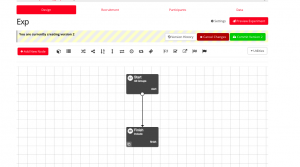
先ほど作成した「Tasks」が候補に出ていますので,クリックしてOKを押します。
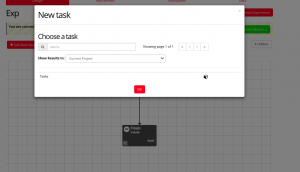
課題のノードが投入されました。
「Start」ノードから出ている白い丸をクリックしたまま「課題」ノードに引っ張り,「課題」ノードからでている白丸を「Finish」ノードまで引っ張ると,以下のような実験の流れを作成することができます。
また,作成した課題同士をこの画面でつなぐことも可能です。例えば,課題の前に同意書のページを準備したい,課題後に質問紙を表示したい場合に便利です。
また,参加者ごとにランダムに異なる課題を表示することも可能です。その場合,立方体マークの二つ隣の矢印が交差しているマークを押します。以下は一つの例ですが,以下のように設定すると,ランダマイザーのノードがプラスされます。
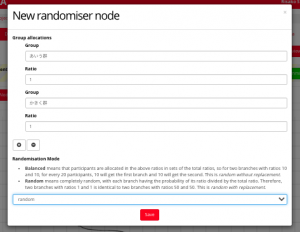
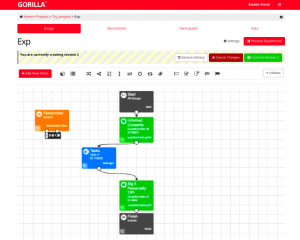
以下のような形でノードをつなげます。
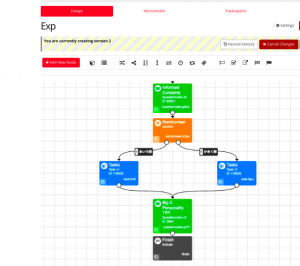
これまでと同様に,実験全体をプレビューしたいときは,右上の飛行機マークを押し,編集内容を更新したい場合は「Commit」を押してください。
「課題をつなげる」のTips
- 格子状になっている画面上をクリックしたままスライドさせると,画面の下方に移動することができます。
- プレビュー画面で右下のスキップを押すと,回答せずに先に進むことができます。
- ノードを更新しても,Experimentにおけるノードの情報は更新されません。ノードを更新した場合は必ず,「Utility」でノードの情報を更新してください。